Device Links
-
Chromebook
-
Mac
-
Windows
- Dispozitiv lipsește?
Există numeroase beneficii ale conversiei imaginilor JPG într-un singur PDF. În primul rând, PDF este un format popular și arată la fel pe orice dispozitiv și sistem de operare pe care îl utilizați. În al doilea rând, PDF-urile ocupă de obicei mai puțin spațiu și nu pun în pericol calitatea imaginilor. În cele din urmă, PDF-urile sunt ușor de editat, comprimat și protejat cu o parolă. Convertirea și combinarea imaginilor JPG într-un singur PDF poate părea complicat la început, dar este destul de simplu dacă utilizați instrumentele potrivite.
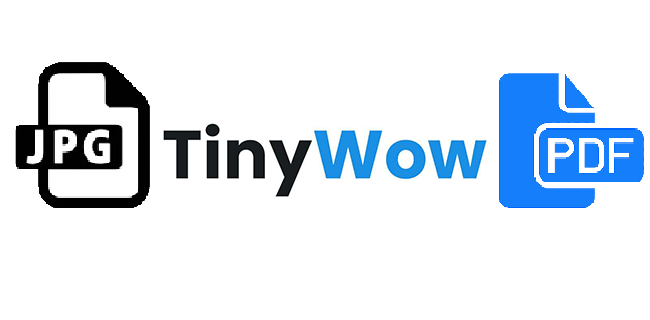
Dacă sunteți interesat să învățați cum să convertiți și să combinați imagini JPG într-un singur PDF, ați ajuns la locul potrivit. Acest articol explică cum să o faci folosind diferite platforme.
Cum să combinați imagini JPG într-un singur PDF pe un Windows, Mac sau Chromebook
Există numeroase instrumente online pe care le puteți folosi pentru a combina imagini JPG într-un singur PDF. Cu toate acestea, majoritatea acestor instrumente necesită să creați un cont online folosind adresa dvs. de e-mail sau să plătiți pentru serviciu. Din fericire, acest lucru nu este cazul oricărui instrument online. Dacă sunteți în căutarea unui instrument gratuit pe care îl puteți utiliza de nenumărate ori fără abonament, TinyWow este o alegere excelentă.
Iată ce trebuie să facă utilizatorii de Windows, Mac și Chromebook pentru a combina imagini JPG într-un singur PDF folosind TinyWow:
- Navigați la TinyWow și selectați JPG în PDF instrument
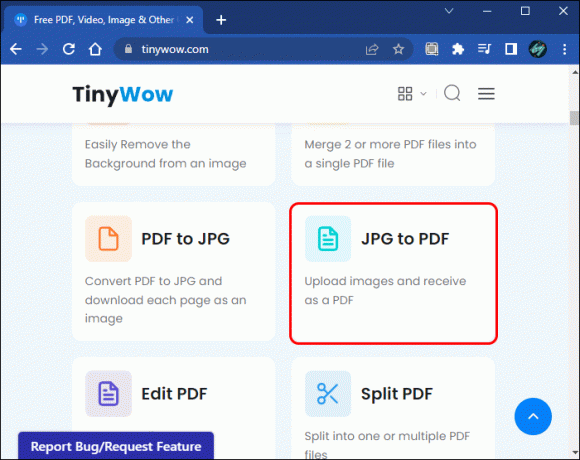
- Alegeți „Încărcați de pe PC sau mobil” sau trageți și plasați imaginile pe care doriți să le convertiți și să le combinați.
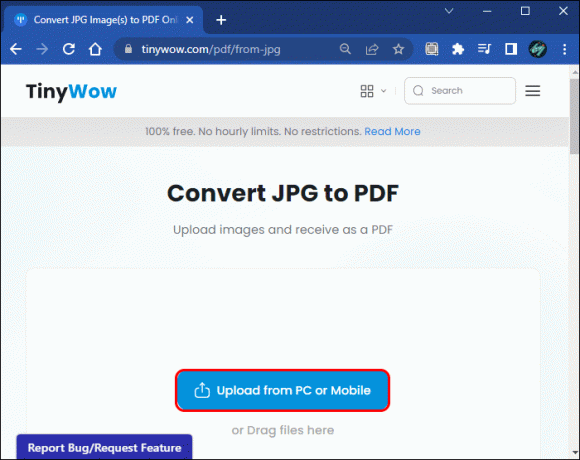
- După ce ați încărcat imaginile pe care doriți să le convertiți, apăsați pe „Creați PDF”.
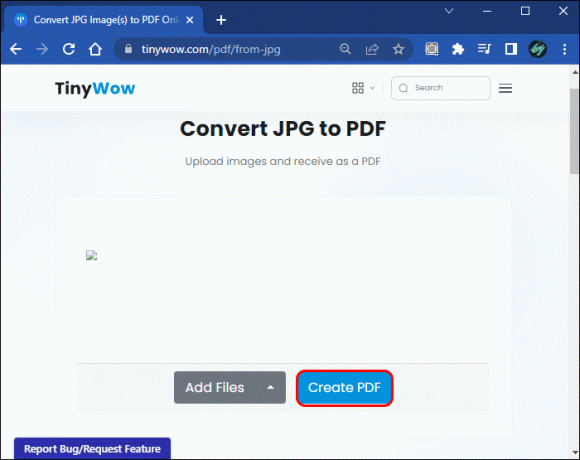
- Bifați caseta de lângă „Nu sunt un robot”.
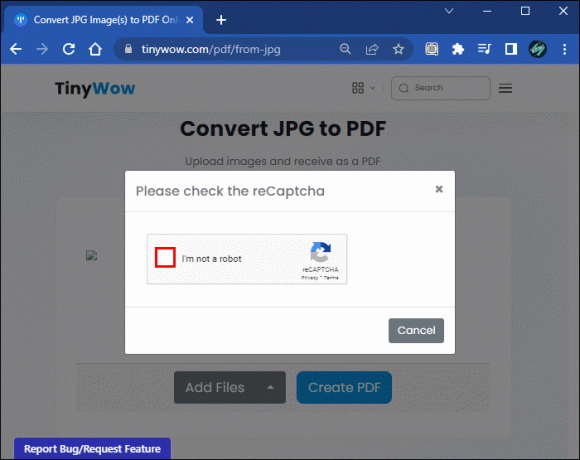
- Alegeți „Descărcare” și selectați dacă doriți să salvați PDF-ul pe dispozitiv sau pe o unitate. De asemenea, puteți apăsa „Trimite către un alt instrument” dacă doriți să editați documentul în continuare. Puteți comprima, proteja, semna electronic, rearanja sau adăuga numere la PDF.
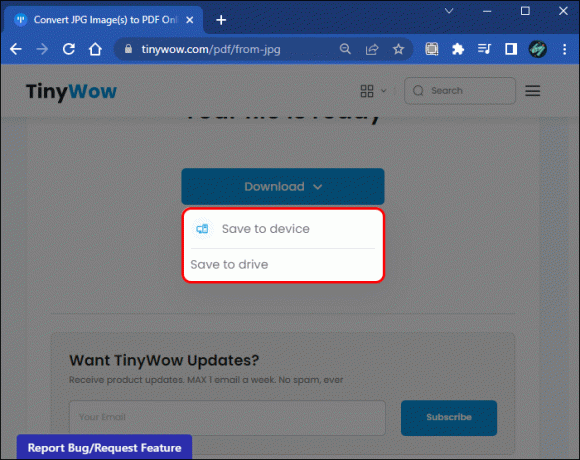
Dacă aveți deja două fișiere PDF care conțin imagini JPG și doriți să le combinați într-un singur fișier, puteți utiliza TinyWow și caracteristica sa de îmbinare. Iată ce trebuie să faci:
- Lansați browserul și deschideți TinyWow.
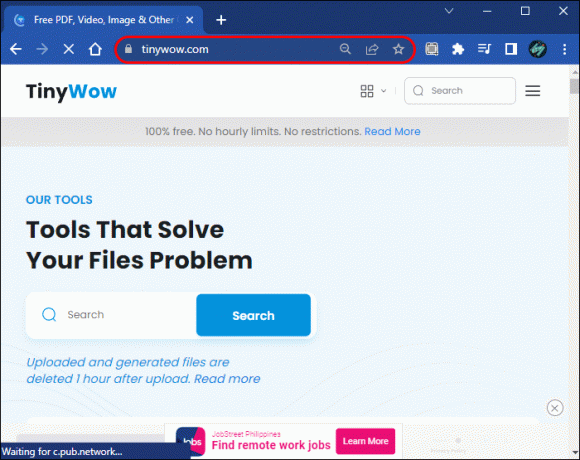
- Derulați în jos și selectați „Îmbinare PDF”.
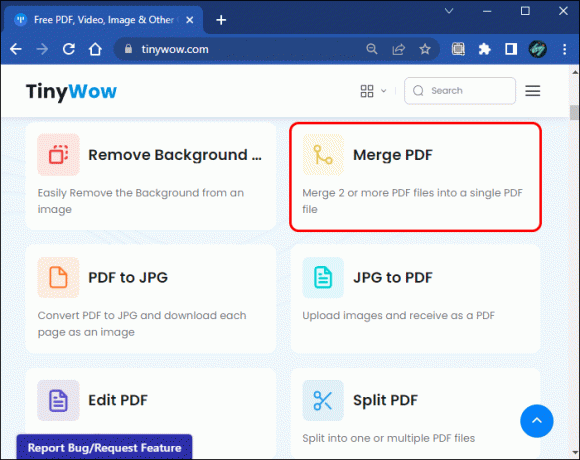
- Încărcați fișierele PDF pe care doriți să le combinați într-unul singur.
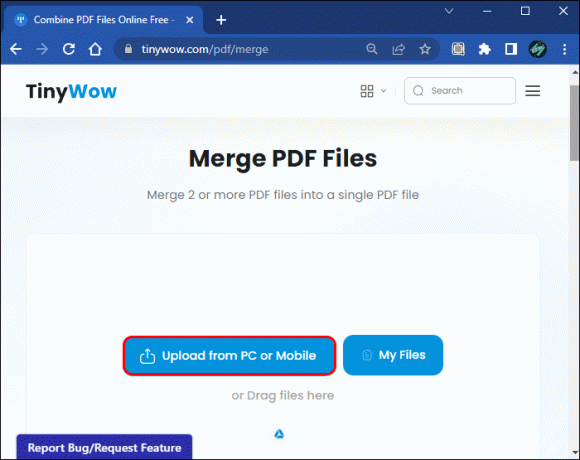
- Selectați „Îmbinare”.
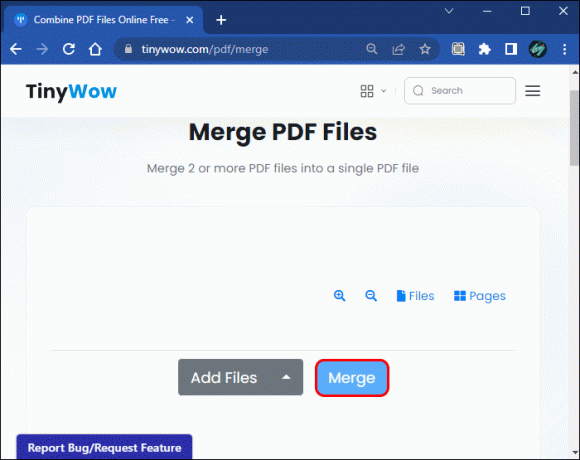
- Bifați caseta de selectare de lângă „Nu sunt un robot”.
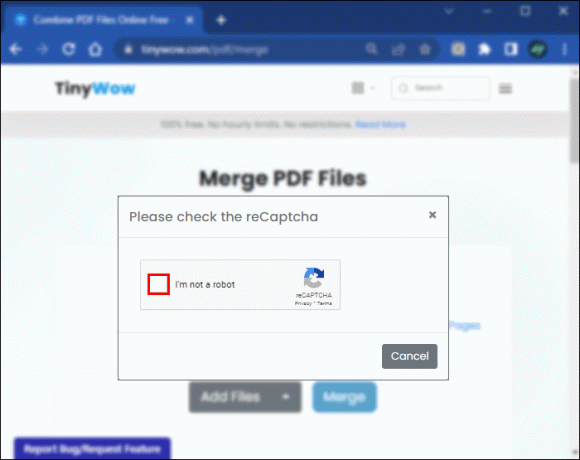
- Așteptați câteva secunde până când procesul este finalizat și apăsați pe „Descărcare” sau „Trimite către alt instrument”. Dacă alegeți „Descărcare”, selectați dacă doriți să salvați fișierul pe dispozitiv sau pe o unitate. Dacă optați pentru a doua opțiune, alegeți ce doriți să faceți cu fișierul în continuare.
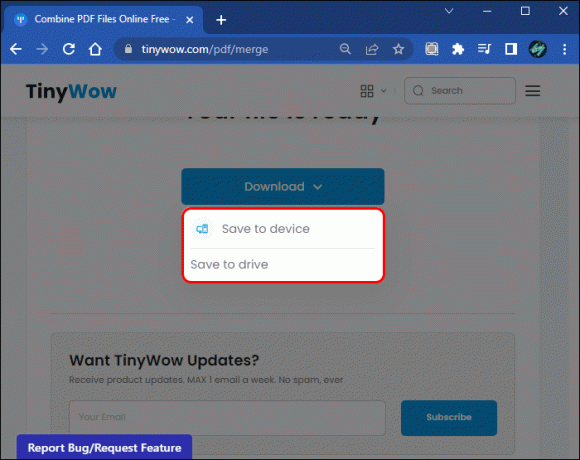
Cum să combinați imagini JPG într-un singur PDF pe un smartphone
Convertirea și combinarea imaginilor JPG într-un singur PDF folosind un telefon poate suna complicată, deoarece un ecran mai mic este adesea mai dificil de lucrat. În plus, multe instrumente și servicii care permit utilizatorilor să convertească și să combine imagini într-un singur PDF necesită crearea unui cont sau abonarea. TinyWow este o excepție de la regulă și vă permite să creați PDF-uri din JPG-uri gratuit și fără cont. Puteți folosi acest instrument de câte ori doriți. TinyWow funcționează atât pe computere, cât și pe smartphone-uri. Cu toate acestea, nu există nicio aplicație mobilă, așa că va trebui să utilizați browserul pentru a o accesa.
Urmați pașii de mai jos dacă doriți să utilizați TinyWow pentru a converti și combina imagini JPG într-un singur fișier PDF de pe smartphone-ul dvs.
- Deschideți browserul și tastați „TinyWow” în bara de căutare.
- Derulați în jos și selectați instrumentul „JPG în PDF”.
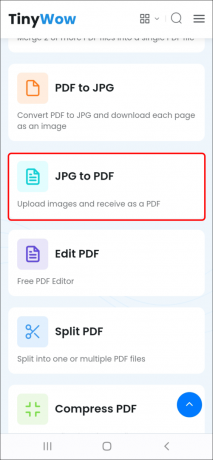
- Încărcați imaginile pe care doriți să le convertiți și să le combinați într-un singur PDF.
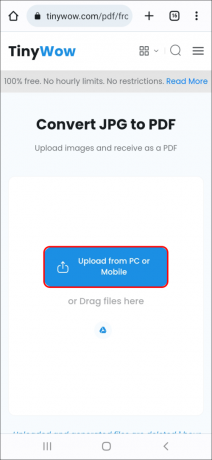
- Așteptați până când instrumentul vă încarcă fișierele. Acest lucru poate dura de la câteva secunde la aproximativ un minut, în funcție de câte fișiere încărcați. Dacă vă amintiți că doriți să adăugați mai multe fișiere JPG la fișierul PDF, apăsați „Adăugați fișiere”.

- Selectați „Creați PDF” și bifați caseta de selectare de lângă „Nu sunt un robot”.
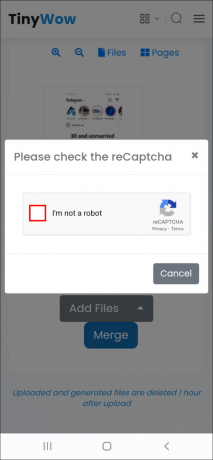
- Așteptați câteva secunde până când instrumentul vă pregătește fișierul și alegeți „Descărcați”. Puteți salva fișierul pe dispozitiv sau îl puteți trimite pe o unitate. Dacă doriți să editați în continuare fișierul PDF folosind TinyWow, alegeți „Trimite la un alt instrument”, apoi selectați una dintre aceste opțiuni: protejați, comprimați, semnați electronic, rearanjați sau adăugați numere.
Ce se întâmplă dacă aveți deja două fișiere PDF care conțin imagini JPG și doriți să le combinați într-unul singur? TinyWow poate ajuta cu asta și cu opțiunea sa de fuzionare. Urmați pașii de mai jos pentru a combina mai multe fișiere PDF care conțin imagini JPG într-unul singur folosind telefonul:
- Deschideți browserul și accesați TinyWow.

- Derulați în jos și selectați „Îmbinare PDF”. De asemenea, puteți să atingeți „PDF” în meniul de sus și să alegeți „Îmbinare PDF”.
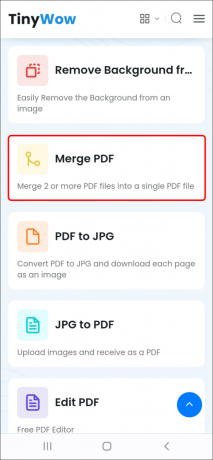
- Atingeți „Încărcați de pe computer sau mobil” și selectați fișierele PDF pe care doriți să le combinați într-unul singur.

- Așteptați până când instrumentul încarcă fișierele și atingeți „Îmbinați PDF”.

- Alegeți „Îmbinare” și bifați caseta de selectare de lângă „Nu sunt un robot”.
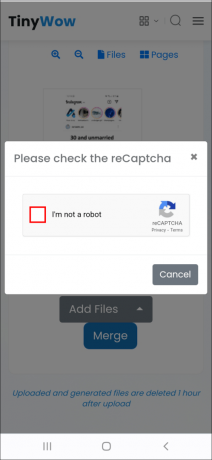
- Așteptați până când TinyWow pregătește fișierul și atingeți „Descărcați”. Selectați dacă doriți să salvați fișierul pe telefon sau pe o unitate. Dacă doriți să continuați editarea fișierului, atingeți „Trimite către alt instrument”.
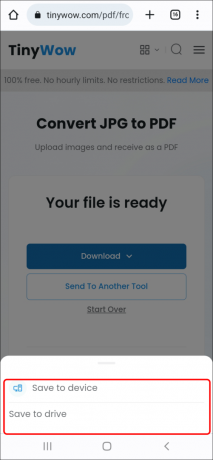
Întrebări frecvente
TinyWow nu funcționează; ce pot face?
Dacă ați încercat să utilizați TinyWow pentru a converti fișiere JPG într-un PDF și instrumentul nu funcționează, ar putea exista mai multe cauze potențiale. Din fericire, majoritatea pot fi rezolvate în doar câțiva pași. Iată ce acțiuni puteți lua pentru a vă asigura că totul funcționează de partea dvs.:
• Verificați-vă conexiunea la internet – Dacă conexiunea la internet este slabă sau inexistentă, instrumentul online nu se va încărca corect sau nu va funcționa deloc. Încercați să deschideți un alt site web și vedeți dacă funcționează. De asemenea, puteți face un test de viteză a internetului pentru a verifica dacă obțineți conexiunea pentru care plătiți. Iti recomandam Speedtest de Ookla.
• Verificați-vă browserul – Este posibil să nu puteți accesa TinyWow dacă utilizați o versiune învechită a browserului. Verificați actualizările, apoi încercați să accesați din nou TinyWow.
• Așteptați – Dacă v-ați verificat conexiunea la internet și browserul și nu există probleme, problema poate fi la celălalt capăt. În astfel de cazuri, singurul lucru pe care îl puteți face este să așteptați până când problema este rezolvată.
TinyWow este sigur?
Să dai peste un instrument online gratuit și funcțional este atât de rar încât nu te poți abține să nu te întrebi dacă este sigur. Acest lucru este valabil mai ales atunci când instrumentul nu necesită să creați un cont sau să vizionați zeci de reclame înainte de a-l putea folosi. Pentru cei care se întreabă dacă Tinywow este în siguranță, avem vești bune.
Serviciul ia confidențialitatea foarte în serios și face tot ce îi stă în putere pentru a asigura siguranța fișierelor dvs. Fiecare fișier pe care îl încărcați este șters la o oră după finalizarea procesării. Fișierele sunt încărcate prin Hypertext Transfer Protocol Secure (HTTPS), care reprezintă o modalitate sigură de a trimite date între un server și un browser. În cele din urmă, compania nu vinde informații despre utilizatori sau documente, imagini, videoclipuri și alte fișiere pe care utilizatorii le încarcă folosind TinyWow.
Instrumentul include reclame, dar este doar un anunț pe pagină și este singurul mod în care site-ul web este monetizat.
Utilizați TinyWow acum
Uneori, avem probleme în găsirea instrumentelor potrivite pentru cele mai simple acțiuni, cum ar fi conversia fișierelor într-un format diferit. Din păcate, multe instrumente nu vă vor permite să folosiți serviciile lor fără a crea un cont sau a plăti un abonament. TinyWow vă permite să convertiți, să îmbinați, să împărțiți și să faceți alte modificări ale fișierelor dvs. în doar câteva clicuri, fără abonament sau cont. Sperăm că acest articol v-a ajutat să învățați cum să combinați imagini JPG într-un singur PDF în doar câțiva pași.
Ați încercat să utilizați celelalte opțiuni ale TinyWow? Ce alte instrumente online folosiți pentru a vă converti sau edita fișierele? Spune-ne în secțiunea de comentarii de mai jos.




